Fix KRNL-Injector kon het Roblox-proces niet vinden
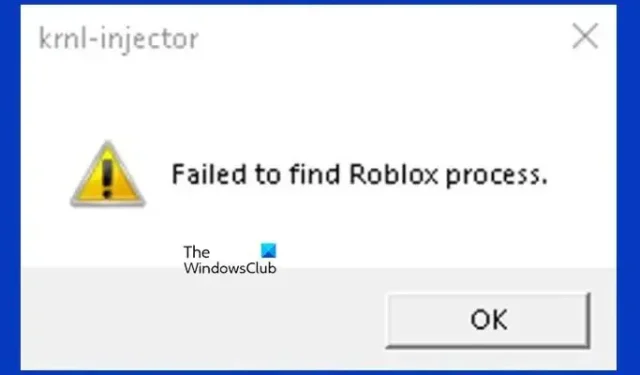
Wanneer Roblox-gebruikers games proberen te spelen met KRNL Executor, krijgen ze een foutmelding. Aangezien KRNL een applicatie van derden is, zullen ze problemen hebben met het uitvoeren van Roblox. In dit bericht zullen we over dit probleem praten en kijken wat u moet doen als KRNL-Injector het Roblox-proces niet kan vinden. Dus als u met dergelijke problemen wordt geconfronteerd, is deze gids iets voor u.
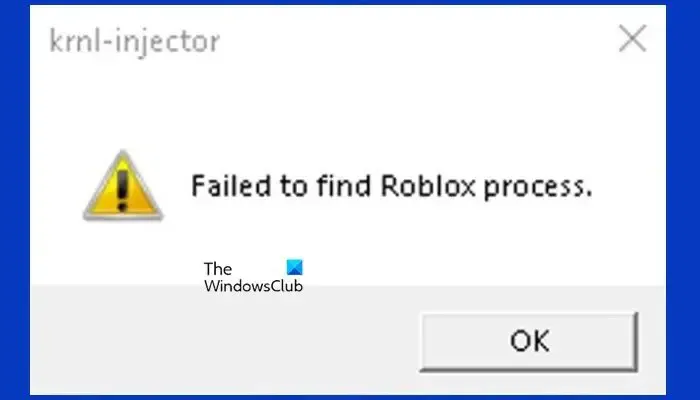
KRNL-Injector kon het Roblox-proces niet vinden
Als KRNL-Injector het Roblox-proces niet kan vinden, volgt u de onderstaande oplossingen om het probleem op te lossen.
- Laad Roblox opnieuw
- Open Roblox als beheerder
- Verwijder de gegevens en logboeken van de KRNL-app
Laten we er in detail over praten.
1] Laad Roblox opnieuw
Soms is het enige dat nodig is om dit probleem op te lossen, de Roblox-app opnieuw te laden. Het zal de glitches wegspoelen die dit probleem mogelijk hebben veroorzaakt. We raden ook aan om de app volledig af te sluiten door niet alleen op de knop Sluiten te klikken, maar door de taak van Taakbeheer te beëindigen. U kunt het vervolgens openen en controleren of het probleem is opgelost.
2] Open Roblox als beheerder
Dit probleem kan ook optreden wanneer Roblox geen toegang heeft tot bestanden die op het systeem zijn geïnstalleerd. In dat geval hoeven we alleen Roblox te openen met beheerdersrechten. Klik daarvoor met de rechtermuisknop erop en selecteer Taak beëindigen.
3] Verwijder KRNL App-gegevens en logboeken
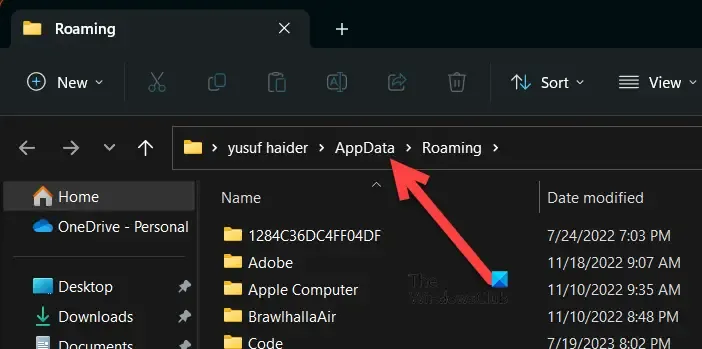
Vervolgens moeten we de gegevens en het logbestand van de KRNL-app verwijderen, omdat het mogelijk is dat ze beschadigd zijn waardoor u een dergelijke foutmelding krijgt. Houd er rekening mee dat dit geen invloed heeft op de voortgang van uw spel, aangezien u alleen de cachebestanden verwijdert en niet de opgeslagen spelgegevens. Om hetzelfde te doen, volgt u de onderstaande stappen.
- Open Uitvoeren door Win + R.
- Typ %appdata% en klik op Ok.
- Zoek de map KRNL en verwijder deze.
- Klik nu op AppData in de adresbalk.
- Ga naar Lokaal > Roblox.
- U kunt vervolgens de logboekmap verwijderen .
We hopen dat u het probleem kunt oplossen met de oplossingen die in dit bericht worden genoemd.
Wat is de originele KRNL-site?
De officiële website van Krnl’s https://krnl.place/. Dus als u een andere URL vindt, houd er dan rekening mee dat deze schadelijk kan zijn. Als u er toegang toe wilt, opent u gewoon een browser en gaat u naar de locatie die hier wordt vermeld.
Hoe los ik een onverwachte fout op Krnl op?
Als u een onverwachte fout krijgt op Krnl, download dan RobloxPlayerBeta.exe en verplaats het naar de locatie waar het al was opgeslagen. Vervolgens kunt u uw computer opnieuw opstarten. Hopelijk lost dit het probleem voor je op.



Geef een reactie